本文主要是介绍Ubuntu 22.04.3 LTS单机私有化部署sealos,希望对大家解决编程问题提供一定的参考价值,需要的开发者们随着小编来一起学习吧!
- 推荐使用奇数台 Master 节点和若干 Node 节点
- 操作系统 :Ubuntu 22.04 LTS
- 内核版本 :5.4 及以上
- 配置推荐 :CPU 4 核 , 内存 8GB, 存储空间 100GB 以上
- 最小配置 :CPU 2 核 , 内存 4GB, 存储空间 60GB
这里采用的Ubuntu 22.04.3 LTS 版本,Ubuntu 20.04.4 LTS这个版本应该也是可以的有兴趣可以测试一下。不想私有化部署的可以直接访问sealos Cloud
root@master:~# lsb_release -a
No LSB modules are available.
Distributor ID: Ubuntu
Description: Ubuntu 22.04.3 LTS
Release: 22.04
Codename: jammy
分区大小,搭建好后磁盘占用51G,所以分区一定要大,这里是通过扩容lvs增加的容量。
root@master:~# df -Th
Filesystem Type Size Used Avail Use% Mounted on
tmpfs tmpfs 791M 8.2M 783M 2% /run
/dev/mapper/ubuntu--vg-ubuntu--lv ext4 97G 51G 42G 55% /
tmpfs tmpfs 3.9G 0 3.9G 0% /dev/shm
tmpfs tmpfs 5.0M 0 5.0M 0% /run/lock
/dev/sda2 ext4 2.0G 251M 1.6G 14% /boot
tmpfs tmpfs 791M 4.0K 791M 1% /run/user/0
磁盘容量不够参考,磁盘容量足够请绕过此步骤
root@master:~# lvsLV VG Attr LSize Pool Origin Data% Meta% Move Log Cpy%Sync Convertubuntu-lv ubuntu-vg -wi-ao---- <49.00g
root@master:~# vgsVG #PV #LV #SN Attr VSize VFreeubuntu-vg 1 1 0 wz--n- <98.00g 49.00g
root@master:~# pvsPV VG Fmt Attr PSize PFree/dev/sda3 ubuntu-vg lvm2 a-- <98.00g 49.00g
root@master:~# lsblk
NAME MAJ:MIN RM SIZE RO TYPE MOUNTPOINTS
loop0 7:0 0 63.5M 1 loop /snap/core20/2015
loop1 7:1 0 111.9M 1 loop /snap/lxd/24322
loop2 7:2 0 63.4M 1 loop /snap/core20/1974
loop3 7:3 0 53.3M 1 loop /snap/snapd/19457
loop4 7:4 0 40.8M 1 loop /snap/snapd/20092
sda 8:0 0 100G 0 disk
├─sda1 8:1 0 1M 0 part
├─sda2 8:2 0 2G 0 part /boot
└─sda3 8:3 0 98G 0 part└─ubuntu--vg-ubuntu--lv 253:0 0 49G 0 lvm /var/lib/containers/storage/overlay/
sr0 11:0 1 1024M 0 romroot@master:~# lvextend -L +49G /dev/ubuntu-vg/ubuntu-lvSize of logical volume ubuntu-vg/ubuntu-lv changed from <49.00 GiB (12543 extents) to <98.00 GiB (25087 extents).Logical volume ubuntu-vg/ubuntu-lv successfully resized.
root@master:~# df -Th
Filesystem Type Size Used Avail Use% Mounted on
tmpfs tmpfs 791M 3.3M 788M 1% /run
/dev/mapper/ubuntu--vg-ubuntu--lv ext4 48G 40G 6.4G 86% /
tmpfs tmpfs 3.9G 0 3.9G 0% /dev/shm
tmpfs tmpfs 5.0M 0 5.0M 0% /run/lock
/dev/sda2 ext4 2.0G 251M 1.6G 14% /boot
tmpfs tmpfs 791M 4.0K 791M 1% /run/user/0root@master:~# resize2fs /dev/ubuntu-vg/ubuntu-lv
resize2fs 1.46.5 (30-Dec-2021)
Filesystem at /dev/ubuntu-vg/ubuntu-lv is mounted on /; on-line resizing required
old_desc_blocks = 7, new_desc_blocks = 13
The filesystem on /dev/ubuntu-vg/ubuntu-lv is now 25689088 (4k) blocks long.root@master:~# df -Th
Filesystem Type Size Used Avail Use% Mounted on
tmpfs tmpfs 791M 3.3M 788M 1% /run
/dev/mapper/ubuntu--vg-ubuntu--lv ext4 97G 40G 53G 43% /
tmpfs tmpfs 3.9G 0 3.9G 0% /dev/shm
tmpfs tmpfs 5.0M 0 5.0M 0% /run/lock
/dev/sda2 ext4 2.0G 251M 1.6G 14% /boot
tmpfs tmpfs 791M 4.0K 791M 1% /run/user/0首先安装sealos
apt install jq curl vim -y
curl --silent "https://api.github.com/repos/labring/sealos/releases" | jq -r '.[].tag_name'echo "deb [trusted=yes] https://apt.fury.io/labring/ /" | sudo tee /etc/apt/sources.list.d/labring.listsudo apt update && sudo apt install sealos -y
下面安装步骤是参考大佬的文章
Sealos 私有化部署完全指南_sealos 部署_米开朗基杨的博客-CSDN博客
230 22:39:35 root sealos apply -f Clusterfile231 22:41:17 root sh sealos.sh232 22:59:47 root kubectl get pods -A233 23:00:12 root sealos run docker.io/labring/sealos-cloud:latest --env cloudDomain="10.1.1.138.nip.io"Cluster
sealos gen labring/kubernetes:v1.25.6 \labring/helm:v3.12.0 \labring/calico:v3.24.1 \labring/cert-manager:v1.8.0 \labring/openebs:v3.4.0 \--masters 10.1.1.138 > Clusterfilesealos apply -f Clusterfile 等待集群就绪后 , 使用 kubectl get pods -A 查看集群状态:
vim sealos.sh
#!/bin/bash
set -ecat << EOF > ingress-nginx-config.yaml
apiVersion: apps.sealos.io/v1beta1
kind: Config
metadata:creationTimestamp: nullname: ingress-nginx-config
spec:data: |controller:hostNetwork: truekind: DaemonSetservice:type: NodePortmatch: docker.io/labring/ingress-nginx:v1.5.1path: charts/ingress-nginx/values.yamlstrategy: merge
EOFsealos run docker.io/labring/kubernetes-reflector:v7.0.151\docker.io/labring/ingress-nginx:v1.5.1\docker.io/labring/zot:v1.4.3\docker.io/labring/kubeblocks:v0.5.3\--env policy=anonymousPolicy\--config-file ingress-nginx-config.yamlecho "patch ingress-nginx-controller tolerations to allow run on master node, if you don't want to run on master node, please ignore this step"
kubectl -n ingress-nginx patch ds ingress-nginx-controller -p '{"spec":{"template":{"spec":{"tolerations":[{"key":"node-role.kubernetes.io/control-plane","operator":"Exists","effect":"NoSchedule"}]}}}}'echo "waitting for kubeblocks crd created, this may take a while"
while ! kubectl get clusterdefinitions.apps.kubeblocks.io redis >/dev/null 2>&1; dosleep 5
doneecho "start patch redis clusterdefinition"
kubectl patch clusterdefinitions.apps.kubeblocks.io redis --type='json' -p '[{"op": "add", "path": "/spec/componentDefs/0/podSpec/containers/1/resources/limits", "value": {"cpu":"100m", "memory":"100Mi"}}]'
echo "patch redis success"echo "wait for all pod to be ready then install Sealos"
kubectl get po -Ash sealos.sh
sh sealos.sh执行时间长耐心等待
kubectl get po -A
过程可能稍长,等待所有 Pod 均为 Ready 状态后,即可进行下一步。
最后一条命令
sealos run docker.io/labring/sealos-cloud:latest --env cloudDomain="10.1.1.138.nip.io"过程还是很曲折,不过最后总算成功了,其实大佬的文章还得仔细看,能节约不少时间,阿里云的无影云桌面有3个月的试用,使用阿里云的无影云桌面也测试成功,就是有一点没有搞定,登陆后可以输入密码,但是浏览器一直提示安全问题,ubuntu不知道怎么设置才能正常。
阿里云无影云桌面版本,浏览器打开的问题暂时还没有解决办法。
root@1:~# lsb_release -a
LSB Version: core-11.1.0ubuntu2-noarch:security-11.1.0ubuntu2-noarch
Distributor ID: Ubuntu
Description: Ubuntu 20.04.4 LTS
Release: 20.04
Codename: focal
windows的CHROME的设置请看下面的解决办法。
mongodb需要avx支持,如果cpu不支持avx会失败,J1900不支持avx所以这个坑请跳过。
这里要非常感谢BXY大佬!
日志查看参考
kubectl logs sealos-mongodb-mongodb-0 -n sealos浏览器访问 Sealos 网址时提示“不安全”
如果您在部署过程中提供了正确的证书,但仍然收到这个提示,可以采取以下措施:
检查证书是否和域名匹配:证书需要解析 {{ $domain }} 及 *.{{ $domain }};
检查证书是否被正确地使用 base64 编码并写入到 tls-secret.yaml 文件中;
如果您在部署过程中没有提供证书,那么这种现象是正常的,因为默认使用的是 Sealos 的自签名证书。您可以选择以下两种方式解决:
信任证书:在浏览器中导出证书,然后双击证书打开,导入到受信任的根证书颁发机构中;
关闭浏览器的安全检查:以 Chrome 为例,修改 Chrome 浏览器的快捷方式,在目标后面添加 --ignore-certificate-errors 参数,然后重新打开浏览器。
部署时卡在 Waiting waiting for mongodb secret generated 怎么办?
Sealos 依赖 kubeblocks 提供的数据库服务。如果在部署过程中卡在这一步,说明在上一步,部署 Sealos 依赖组件时出错了。您应该尝试重新部署。
如何重新部署?
如果您需要重新部署,只需执行以下命令:
$ sealos reset
这个命令将清理所有集群资源,让您可以从头开始部署。
本文参考大佬米开朗基杨的文章,非常感谢!
https://blog.csdn.net/alex_yangchuansheng/article/details/131937199
最后欣赏一下sealos的桌面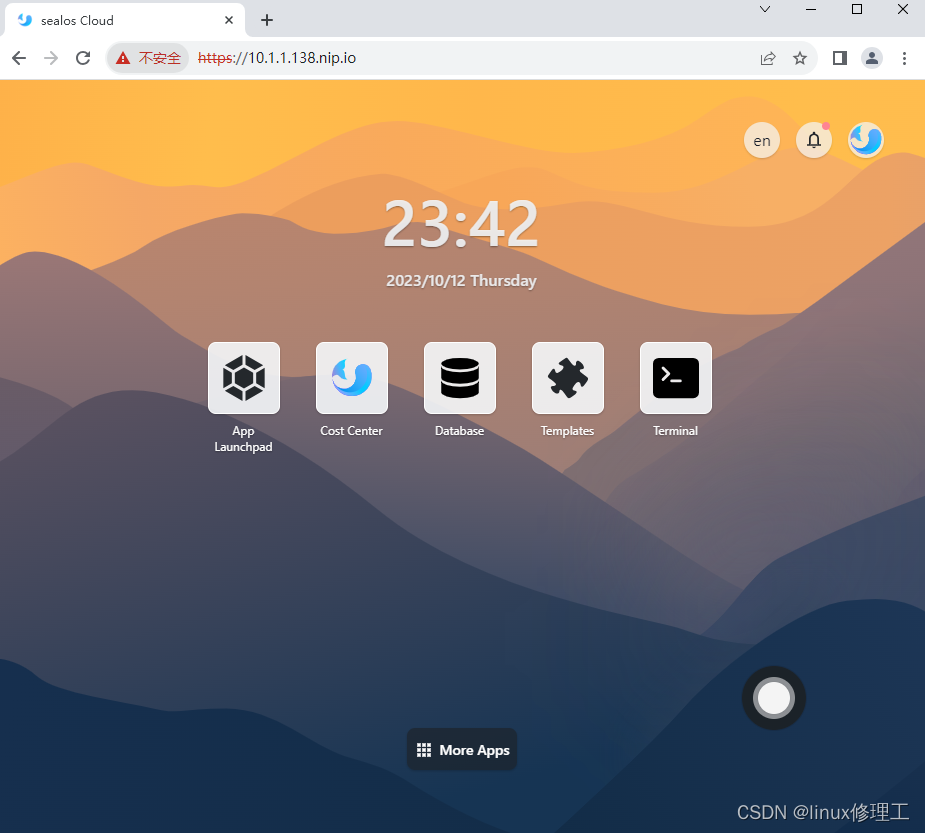
这篇关于Ubuntu 22.04.3 LTS单机私有化部署sealos的文章就介绍到这儿,希望我们推荐的文章对编程师们有所帮助!






